This is the Polish translation of In-Practice/2D-Game/Postprocessing article of learnopengl.com tutorial series.
Czy nie byłoby fajnie, gdybyśmy mogli całkowicie urozmaicić grę Breakout za pomocą kilku efektów postprocessingowych? Możemy stworzyć rozmyty efekty shake’a, odwrócić wszystkie kolory sceny, wykonać szalony ruch ekranu i/lub skorzystać z innych interesujących efektów z względną łatwością dzięki framebufferom OpenGL.
Ten samouczek w dużym stopniu wykorzystuje pojęcia z samouczków framebuffers i anty-aliasing.
W samouczku framebuffers zademonstrowaliśmy, w jaki sposób można wykorzystać efekty postprocesingu, aby uzyskać interesujące efekty przy użyciu tylko jednej tekstury. W Breakout zamierzamy zrobić coś podobnego: stworzymy obiekt framebuffer z multisamplingowym renderbuffer’em dołączonym jako załącznik koloru framebuffera. Cały kod renderujący gry powinien być renderowany do tego multisamplingowego framebuffera, który następnie kopiuje swoją zawartość do innego bufora ramki z załącznikiem tekstury jako jego buforem koloru. Ta tekstura zawiera wyrenderowany wygładzony obraz gry, który będziemy renderować do dużego kwadratu bez lub z dodatkowym efektem postprocessingu.
Aby podsumować te kroki renderowania:
- Powiąż multisampled framebuffer
- Renderuj grę jak zwykle
- Skopiuj multisampled framebuffer do normalnego framebuffera
- Odepnij framebuffery (użyj domyślnego framebuffera)
- Użyj tekstury bufora koloru z normalnego bufora ramki w shaderze postprocessingu
- Renderuj quad o rozmiarze ekranu jako wyjściowy postprocessing
Shader postprocessingu pozwala na trzy rodzaje efektów: shake, confuse i chaos.
- shake: delikatnie porusza sceną z małym rozmyciem.
- confuse: odwraca kolory sceny, ale także oś
xiy. - chaos: wykorzystuje jądro (kernel) do wykrywania krawędzi do tworzenia interesujących wizualizacji, a także porusza oteksturowany obraz po okręgu, aby uzyskać ciekawy efekt chaosu.
Poniżej znajduje się obraz tego, jak te efekty będą wyglądać:
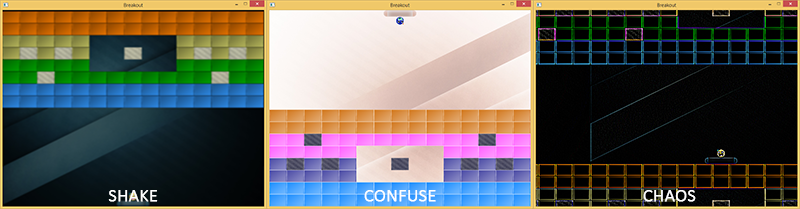
Działając na kwadracie, Vertex Shader wygląda następująco:
#version 330 core
layout (location = 0) in vec4 vertex; // <vec2 position, vec2 texCoords>
out vec2 TexCoords;
uniform bool chaos;
uniform bool confuse;
uniform bool shake;
uniform float time;
void main()
{
gl_Position = vec4(vertex.xy, 0.0f, 1.0f);
vec2 texture = vertex.zw;
if(chaos)
{
float strength = 0.3;
vec2 pos = vec2(texture.x + sin(time) * strength, texture.y + cos(time) * strength);
TexCoords = pos;
}
else if(confuse)
{
TexCoords = vec2(1.0 - texture.x, 1.0 - texture.y);
}
else
{
TexCoords = texture;
}
if (shake)
{
float strength = 0.01;
gl_Position.x += cos(time * 10) * strength;
gl_Position.y += cos(time * 15) * strength;
}
}
Na podstawie tego, jaki uniform jest ustawiony na true, Vertex Shader może obierać różne ścieżki. Jeśli chaos lub confuse jest ustawione na true, to Vertex Shader manipuluje współrzędnymi tekstur, aby przesunąć scenę (albo przesunąć współrzędne tekstury w sposób podobny do ruchu po okręgu, albo odwrócić współrzędne tekstury). Ponieważ ustawimy metody zawijania tekstur na GL_REPEAT, efekt chaosu spowoduje, że scena powtórzy się w różnych częściach kwadratu. Dodatkowo, jeśli shake jest ustawiona na true, to przesunie pozycje wierzchołków tylko o niewielką ilość. Zauważ, że chaos i confuse nie powinny mieć wartości true w tym samym czasie, podczas gdy shake może działać z dowolnym innym efektem.
Oprócz przesunięcia pozycji wierzchołków lub współrzędnych tekstury, chcielibyśmy również stworzyć znaczący efekt wizualny, gdy tylko którykolwiek z efektów będzie aktywny. Możemy to zrobić w Fragment Shader:
#version 330 core
in vec2 TexCoords;
out vec4 color;
uniform sampler2D scene;
uniform vec2 offsets[9];
uniform int edge_kernel[9];
uniform float blur_kernel[9];
uniform bool chaos;
uniform bool confuse;
uniform bool shake;
void main()
{
color = vec4(0.0f);
vec3 sample[9];
// sample from texture offsets if using convolution matrix
if(chaos || shake)
for(int i = 0; i < 9; i++)
sample[i] = vec3(texture(scene, TexCoords.st + offsets[i]));
// process effects
if(chaos)
{
for(int i = 0; i < 9; i++)
color += vec4(sample[i] * edge_kernel[i], 0.0f);
color.a = 1.0f;
}
else if(confuse)
{
color = vec4(1.0 - texture(scene, TexCoords).rgb, 1.0);
}
else if(shake)
{
for(int i = 0; i < 9; i++)
color += vec4(sample[i] * blur_kernel[i], 0.0f);
color.a = 1.0f;
}
else
{
color = texture(scene, TexCoords);
}
}
Ten długi shader prawie bezpośrednio opiera się na Fragment Shader z samouczka framebuffers i przetwarza efekty postprocesingu w zależności od aktywowanego typu efektu. Tym razem jednak macierze offset i jądra splotu są zdefiniowane jako uniformy, które ustawiamy z kodu aplikacji. Zaletą jest to, że musimy ustawić je tylko raz, zamiast przeliczać te macierze w każdym przebiegu Fragment Shadera. Na przykład macierz offset jest skonfigurowana w następujący sposób:
GLfloat offset = 1.0f / 300.0f;
GLfloat offsets[9][2] = {
{ -offset, offset }, // top-left
{ 0.0f, offset }, // top-center
{ offset, offset }, // top-right
{ -offset, 0.0f }, // center-left
{ 0.0f, 0.0f }, // center-center
{ offset, 0.0f }, // center - right
{ -offset, -offset }, // bottom-left
{ 0.0f, -offset }, // bottom-center
{ offset, -offset } // bottom-right
};
glUniform2fv(glGetUniformLocation(shader.ID, "offsets"), 9, (GLfloat*)offsets);
Ponieważ wszystkie koncepcje zarządzania (multisampling) framebufferami zostały już obszernie omówione we wcześniejszych samouczkach, tym razem nie będę zagłębiał się w szczegóły. Poniżej znajdziesz kod klasy
Warto zwrócić uwagę na funkcje
PostProcessor *Effects;
void Game::Render()
{
if (this->State == GAME_ACTIVE)
{
Effects->BeginRender();
// Draw background
// Draw level
// Draw player
// Draw particles
// Draw ball
Effects->EndRender();
Effects->Render(glfwGetTime());
}
}
Gdziekolwiek chcemy, możemy teraz wygodnie ustawić wymaganą właściwość efektu klasy postprocessingu na true, a jej efekt będzie od razu widoczny.
Shake it
Jako (praktyczna) demonstracja tych efektów będziemy naśladować wizualny wpływ piłki, gdy uderzy ona w niezniszczalny blok. Po włączeniu efektu potrząsania przez krótki okres czasu, w miejscu występowania kolizji, wygląda na to, że zderzenie miało silniejszy wpływ.
Chcemy włączyć efekt wstrząsania tylko przez krótki czas. Możemy to uruchomić, tworząc zmienną o nazwie ShakeTime, która zawiera czas działania efektu wstrząsania. Wszędzie tam, gdzie występuje kolizja, resetujemy tę zmienną do określonego czasu trwania:
GLfloat ShakeTime = 0.0f;
void Game::DoCollisions()
{
for (GameObject &box : this->Levels[this->Level].Bricks)
{
if (!box.Destroyed)
{
Collision collision = CheckCollision(*Ball, box);
if (std::get<0>(collision)) // If collision is true
{
// Destroy block if not solid
if (!box.IsSolid)
box.Destroyed = GL_TRUE;
else
{ // if block is solid, enable shake effect
ShakeTime = 0.05f;
Effects->Shake = true;
}
[...]
}
}
}
[...]
}
Następnie w ramach funkcji 0.0, po czym wyłączamy efekt wstrząsania:
void Game::Update(GLfloat dt)
{
[...]
if (ShakeTime > 0.0f)
{
ShakeTime -= dt;
if (ShakeTime <= 0.0f)
Effects->Shake = false;
}
}
Za każdym razem, gdy uderzymy w niezniszczalny blok, ekran na krótko zaczyna się trząść i rozmazywać, dając graczowi wizualną informację zwrotną, gdy piłka zderzyła się z niezniszczalnym przedmiotem.
Możesz znaleźć zaktualizowany kod źródłowy klasy gry tutaj.
W następnym samouczku dotyczącym powerup’ów, wykorzystamy dwa pozostałe efekty postprocessingu.